Hand2Note vous permet de créer ou de modifier des panneaux de HUD statiques. Cela permet aux joueurs de personnaliser le HUD selon leur confort et leurs besoins de jeu.
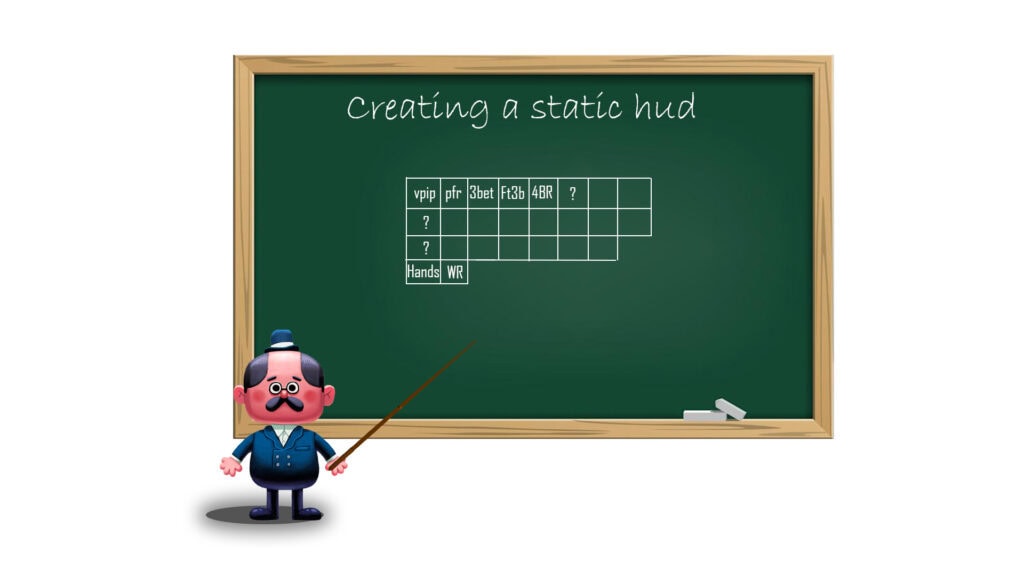
Dans cet article, nous allons vous montrer comment créer un HUD statique.
Création du HUD
Étapes pour créer un HUD :
- Définir l’apparence, le contenu et la fonctionnalité du HUD ;
- Créer ou trouver les stats nécessaires ;
- Créer le profil du HUD ;
- Créer le panneau et les cellules du HUD. Les remplir avec les stats nécessaires ;
- Définir les propriétés d’affichage des cellules et panneaux du HUD.
Définir l’apparence, le contenu et la fonctionnalité du HUD
Tout d’abord, nous devons déterminer quelles stats et sous quel format nous voulons voir dans le HUD en cours de création :
- Première ligne du HUD, stats de gauche à droite : “VPIP”, “PFR”, “Fold to 3Bet”, “3Bet“, “Fold to 4Bet”, “4Bet Range” ;
- Deuxième ligne du HUD, stats de gauche à droite : “WTSD%”, “WWSF%”, “WonSD%”, “Aggression Frq Flop%”, “Aggression Frq Turn%”, “Aggression Frq River%” ;
- Troisième ligne du HUD, stats de gauche à droite : nombre total de mains (“Hands”), “Winrate bb/100”.
Le panneau et les cellules du HUD n’utiliseront que des propriétés d’affichage communes, ce qui définit le HUD créé comme statique. Plus précisément :
- Activer l’alignement des stats dans le coin supérieur gauche du panneau du HUD ;
- Définir la couleur de fond des cellules du HUD en noir ;
- Réduire l’espacement entre les stats et les bords des cellules à des niveaux plus confortables ;
- Définir des plages de couleurs pour les polices de la stat Winrate bb/100.
Toutes les stats nécessaires ont été créées à l’avance dans l’éditeur de stats.
Création du Profil du HUD
Les fonctions pour créer ou modifier un profil de HUD se trouvent dans le menu de l’éditeur de HUD. Vous pouvez en savoir plus sur sa navigation et ses capacités dans l’article : “Éditeur de HUD : Fonctionnalités et Navigation”.
Pour créer un profil de HUD dans la fenêtre principale de Hand2Note, ouvrez l’éditeur de HUD en cliquant sur “HUD Editor”(1).
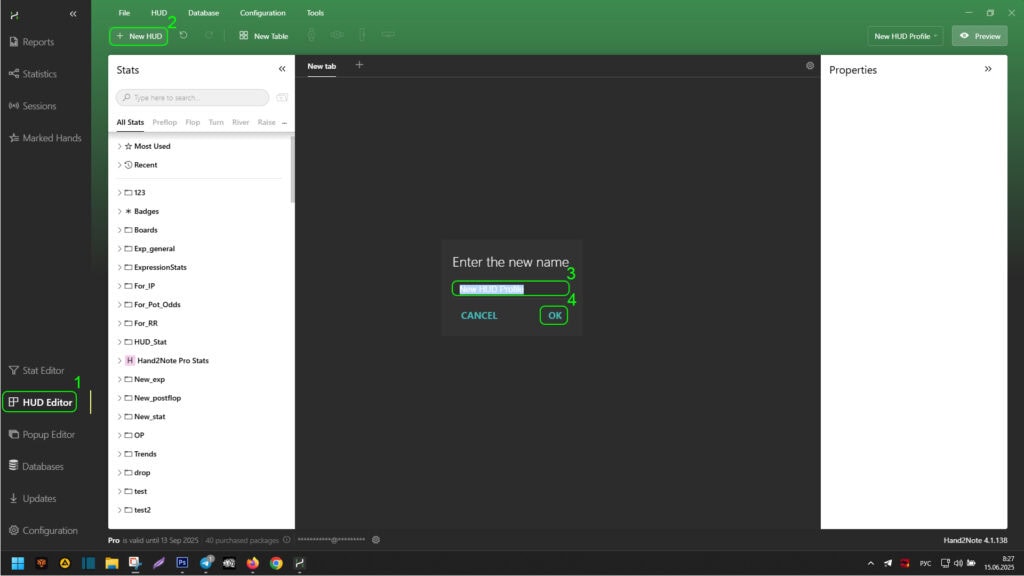
Ensuite, trouvez l’étiquette “New HUD”(2) et cliquez dessus. Entrez le nom du profil de HUD dans la zone (3) et cliquez sur “OK”(4) pour le créer.
Création du Panneau et des Cellules du HUD et Remplissage avec les Stats Nécessaires
Nous devons maintenant créer le panneau du HUD. Pour ce faire, dans la fenêtre de l’éditeur de HUD, trouvez l’étiquette “New Table”(1) et cliquez dessus. Dans la fenêtre de création visuelle du panneau de HUD, nous devons définir le panneau nécessaire et l’activer en cliquant.
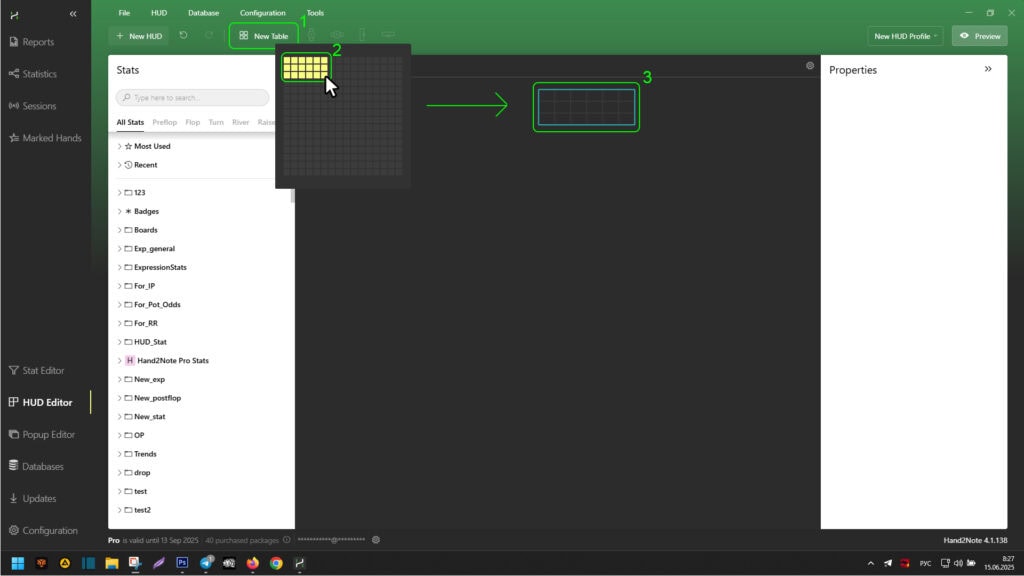
Étant donné que la largeur maximale du HUD est de six stats par ligne et la hauteur est de trois lignes, la taille du panneau du HUD doit être définie sur trois verticalement et six horizontalement (2). Après cela, un panneau de HUD avec six par trois cellules apparaîtra dans la fenêtre de l’éditeur de HUD (3).
Pour remplir une cellule du HUD avec la stat requise, trouvez-la en utilisant la zone (1).
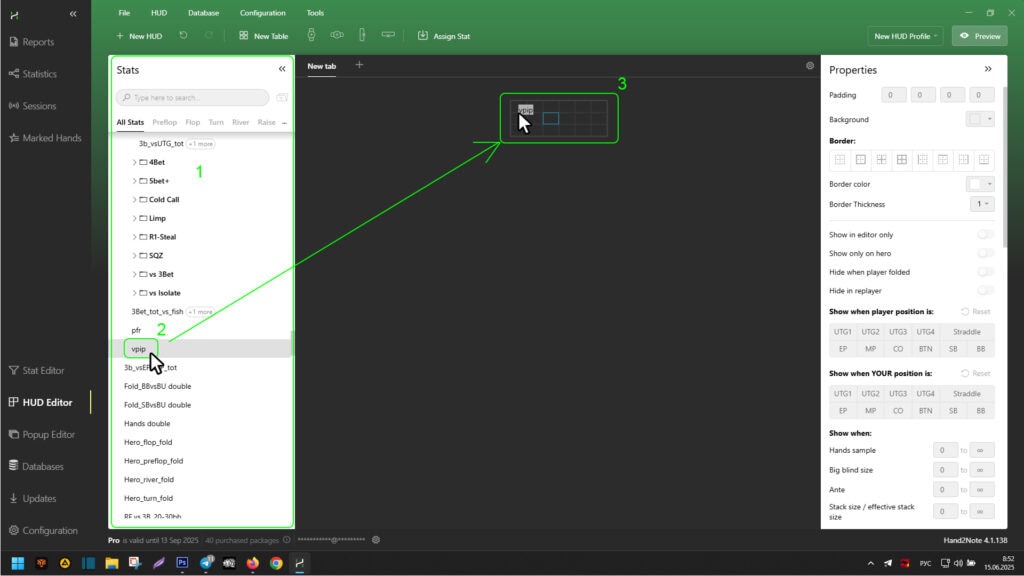
Ensuite, en utilisant le bouton gauche de la souris (LMB), attrapez-la (2), faites-la glisser vers la cellule souhaitée et relâchez le LMB (3). Répétez ces étapes pour chaque stat et cellule nécessaires.
Après avoir rempli les cellules du HUD avec les stats nécessaires, vous pouvez déjà voir l’apparence du HUD via le replayer.
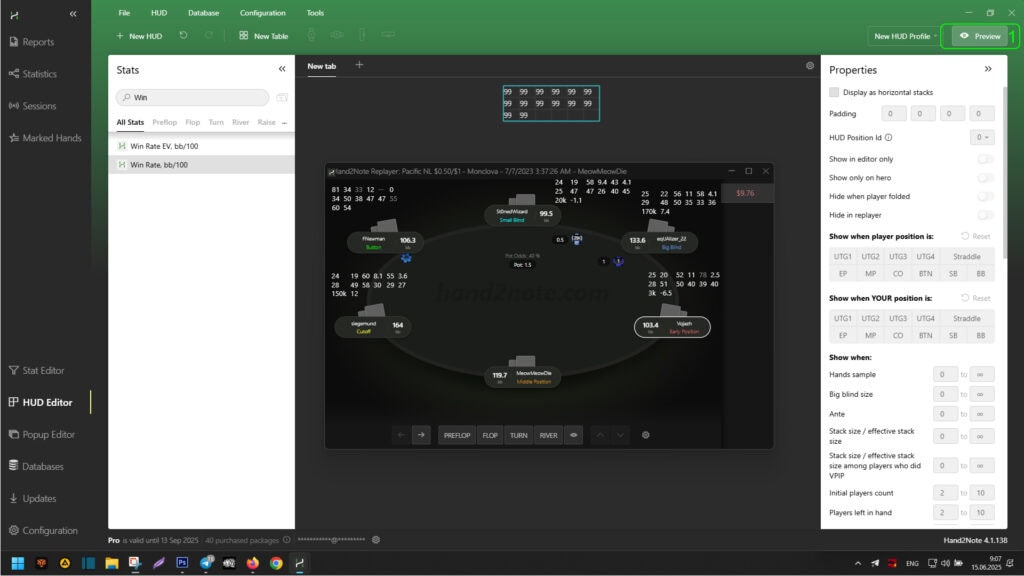
Pour ce faire, trouvez le bouton “Preview”(1) en haut à droite de la fenêtre de l’éditeur de HUD et cliquez dessus. Après avoir visualisé, fermez la fenêtre du replayer.
Si nécessaire, vous pouvez ajouter un indicateur de note. Dans notre exemple, nous avons décidé de l’ajouter à gauche de toutes les stats dans le panneau de HUD déjà créé. Pour ce faire, cliquez avec le bouton droit de la souris (RCM) sur l’une des cellules les plus à gauche du panneau de HUD (1).

Dans la liste déroulante, survolez “Table”(2) et dans la liste déroulante secondaire, cliquez sur “Insert column left”(3).
Ensuite, dans la colonne nouvellement créée à gauche, cliquez avec le bouton droit sur n’importe quelle cellule vide (1) et dans la liste déroulante, survolez “Insert”(2). Dans la liste déroulante secondaire, sélectionnez “Note indicator”(3).
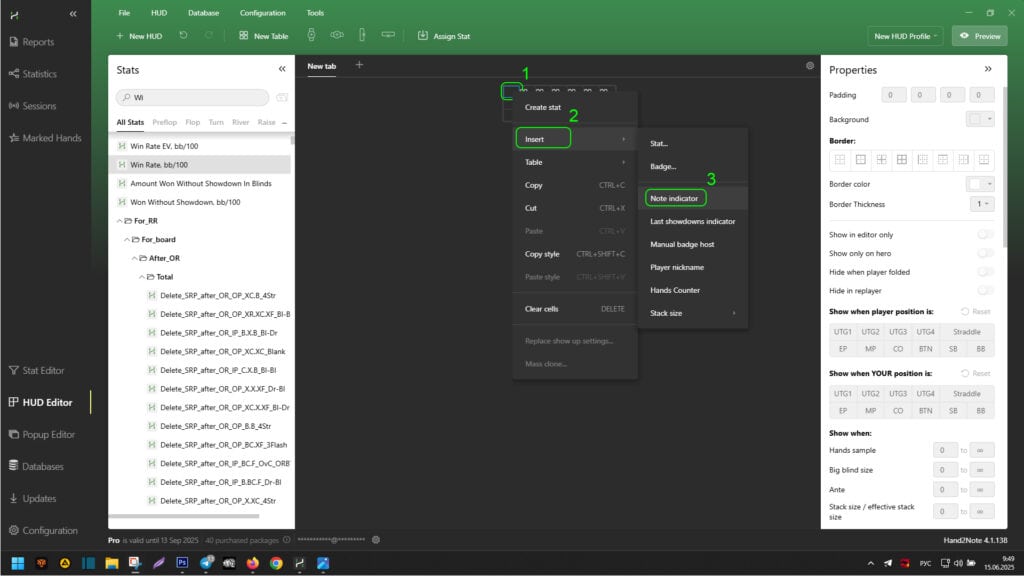
Pour prévisualiser le résultat, appelez à nouveau la fenêtre du replayer en cliquant sur “Preview”(1).
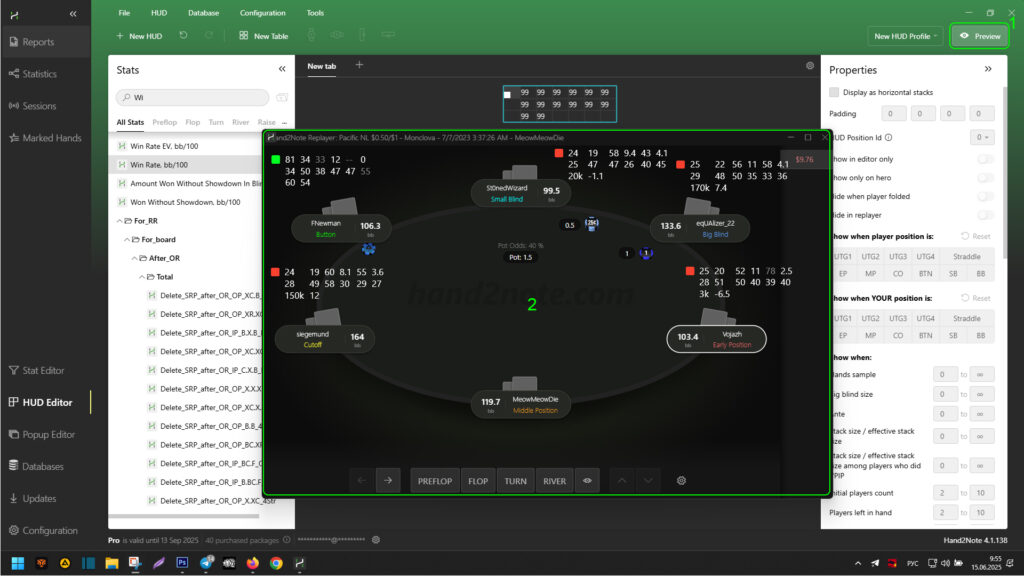
Définir les Propriétés d’Affichage pour les Cellules et Panneaux du HUD
Comme vous pouvez le voir dans le replayer (2) dans la capture d’écran ci-dessus, le HUD se décale considérablement vers la droite horizontalement et manque de couleur de fond. L’espacement entre les stats et les bords des cellules est trop grand et peu pratique. De plus, des paramètres de couleur doivent être ajoutés pour la stat WinRate bb/100 : rouge pour les valeurs négatives et vert pour les valeurs positives. Pour effectuer ces ajustements, vous devez modifier les conditions d’affichage pour les cellules et panneaux du HUD.
Pour aligner les stats dans le HUD horizontalement depuis le bord gauche, sélectionnez l’ensemble du panneau de HUD en cliquant sur son bord extérieur avec le LMB (1).

Ensuite, dans le menu des conditions d’affichage supplémentaires, cochez la case à côté de “Display as horizontal stacks”(2).
Vous pouvez voir en utilisant “Preview” que le HUD aligne maintenant les stats par rapport au bord gauche.

Pour colorer le fond du HUD, sélectionnez les cellules nécessaires en utilisant le LMB et en maintenant la touche “Ctrl” (1).
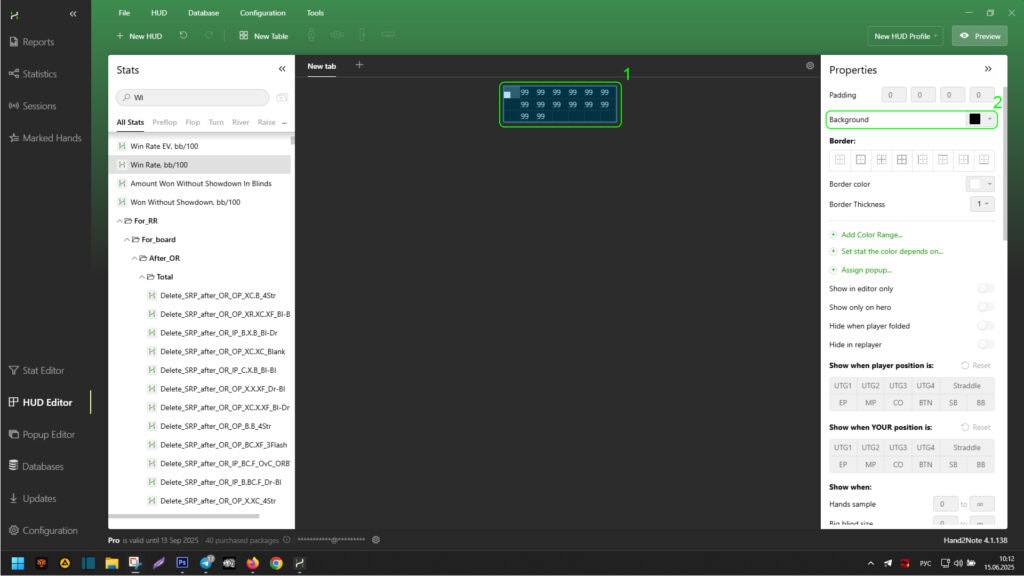
Ensuite, dans le menu des conditions d’affichage supplémentaires, définissez la couleur de fond souhaitée à côté de l’étiquette “Background” (2).
Vous pouvez voir en utilisant “Preview” que le HUD a maintenant une couleur de fond.
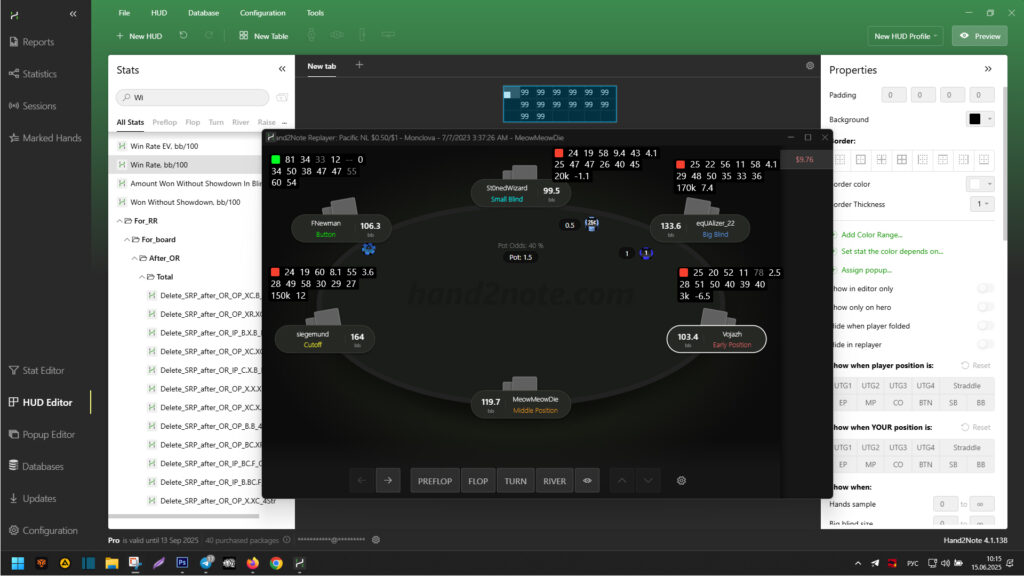
Pour changer l’espacement des stats par rapport au bord de la cellule, sélectionnez les cellules nécessaires en utilisant le LMB et en maintenant la touche “Ctrl” (1).
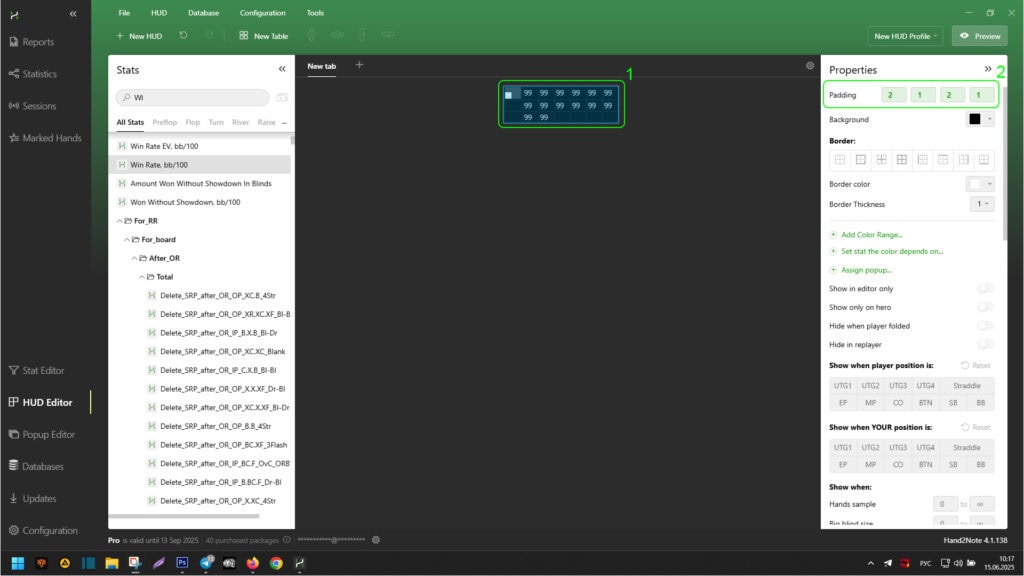
Ensuite, dans le menu des conditions d’affichage supplémentaires, définissez l’espacement nécessaire des stats par rapport aux bords des cellules à côté de l’étiquette “Padding” (2).
L’espacement standard des stats par rapport aux bords est “4” : “2” : “4” : “2”.
Vous pouvez voir en utilisant “Preview” que le HUD est devenu plus compact et pratique.

Pour modifier la couleur de la stat WinRate bb/100, sélectionnez-la dans l’éditeur de HUD en utilisant le LMB (1).

Ensuite, dans le menu des conditions d’affichage supplémentaires, double-cliquez sur “Add Color Range…” pour ajouter deux plages de couleurs (2). Modifiez chaque plage selon les besoins (par exemple : de “0” à “∞” – couleur verte, de “-∞” à “0” – couleur rouge) (2).
Le symbole de l’infini (“∞“) peut être copié à partir de n’importe quelles valeurs ci-dessous pour entrer dans les plages.
Vous pouvez voir en utilisant “Preview” que la stat WinRate bb/100 a maintenant des couleurs différentes en fonction de ses valeurs et selon les plages de couleurs que nous avons définies.
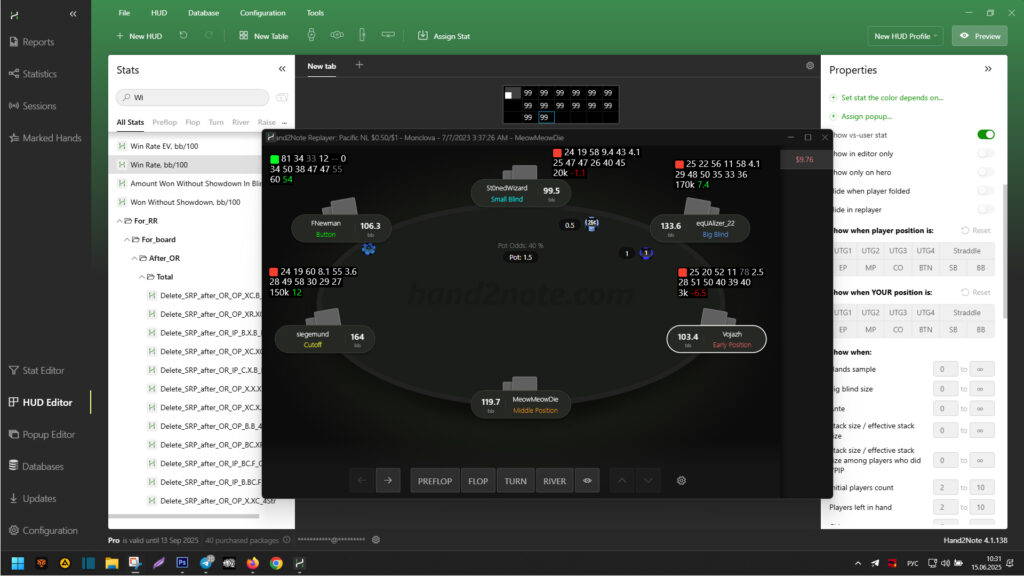
Étant donné que nous avons utilisé uniquement des propriétés d’affichage communes pour les cellules ou panneaux du HUD, notre HUD est statique.
Conclusion
Ainsi, vous pouvez créer ou modifier n’importe quel HUD statique pour convenir à votre confort ou à vos besoins de jeu.
Dans le prochain article – Éditeur de HUD : Création d’un HUD Positionnel – nous vous montrerons comment appliquer des propriétés positionnelles à ce HUD. Cela aidera à le rendre plus compact et les informations affichées plus pertinentes en termes de positions des joueurs à la table.